パソコンは長く使うもので、安くない買い物です。購入する際は、多くの方がスペックやデザインなどを比べ、念入りに選びます。
一方で、周辺機器や道具は、
とりあえず適当でいいかな?
と、お店のイチオシ商品や、ネットで口コミが多い商品などを選びがち。
ところが実際に使い始めると、周辺機器こそ利便性を大きく左右することも少なくありません。
「これからパソコンを買おう!」と思っている方や、作業する際に不便を感じている方に、ぜひ知って欲しい注意点と快適グッズをご紹介します。
パソコンを使う際の注意点
ブルーライトと体への負担
「ブルーライトは体に悪い」と言うイメージをお持ちの方は多いと思います。

目によくないって聞いたことがあります。

ブルーライトは、紫外線に近い「可視光線(目に見える光のこと)」です。
この光を長時間あびると、目に強い負担がかかるだけでなく、睡眠の質の低下をひきおこすと言われています。
特に夜の利用には、光の刺激によって寝つきが悪くなったり、眠りが浅くなる場合があり、注意が必要です。
ブルーライトカットの眼鏡や、パソコンフィルターを上手く使って、目の保護をしましょう。
目への負担
日本眼科医会の記事「パソコンと目」によると、パソコンを長時間にわたって使うことでおこる眼精疲労の症状を「VDT(Visual DisplayTerminal)症候群」というそうです。
その症状は目だけにとどまらず、首、肩、腰、背中、腕など、全身に様々な症状が現れるとされています。
記事によると、目に下記のよな症状がある方は、VDT症候群の可能性があります。
- 物がかすんで見える
- 見えにくい
- 目が重い
- 目が痛い
- 目が疲れる
- まぶしい
- 涙がしょっちゅう出る
- 目が赤くなる
- 目が乾く
- 物が二重に見える、など

これを知った時は、心当たりがありすぎて焦りました。
知らないうちに目に強いストレスがかかっていたんですね。
瞬きの回数も減りやすいので、今は意識して瞬きをするようにしています。

この症状、スマホを長時間使っている時になっているかも。
私も気を付けます。
作業時の姿勢
座っている時間が長くなると、正しい姿勢を維持することが難しく、つい猫背になってしまいがちです。
特に、パソコンの画面位置が低いと、視線を合わせるために必然的に猫背で首まで丸める姿勢になってしまいます。
すると、酷い肩こりや、ストレートネック、腰痛などが生じやするなることは明らかです。
1時間に1回、伸びをしたり、ストレッチをするなどして、身体の負担を軽減するようにしましょう。
解決グッズ① ワイヤレスマウスで手の負担軽減
手のサイズに合わないマウスや使い勝手の悪いマウスは、肩こりや腕の疲労の原因にもなります。
使用用途で自宅用と持ち歩き用に分けるなどして、身体への負担を減らすように心掛けましょう。
自宅用や会社用は、機能で選ぶ
自宅や職場など、固定の場所に置いておくことが可能で、長時間作業が予想される場合には、機能性を重視することで、腕や肩の負担を減らすことが出来ます。
- 手にフィットする形
- 動きがスムーズなもの
- 手元で「戻る」「進む」がコントロールできる
持ち歩き用は、価格とサイズで選ぶ
持ち歩く場合は、マウスが鞄の中で他の荷物に当たる負荷や、取り出す際の落下などで故障しやすくなります。また、大きいサイズは鞄の容量を圧迫するため、安価で小さいサイズのマウスがお勧めです。
- 1500円以下で買える
- 軽い
- コンパクトサイズ
解決グッズ② ノートパソコン スタンドで姿勢改善
パソコンスタンドを使う5つのメリット
① 姿勢が悪くなるのを防ぐ
高さを調整することで、猫背になるのを防ぎ、身体の疲れを軽減します。
② パソコンの熱を逃がす
机から浮かせることで、発する熱を逃がし、パソコンの劣化を予防します。
③ タイピングがしやすくなる
高さや角度を調節することで手の負担を減らします。
④ ノートパソコン+外付けキーボードを使いやすくなる
デザインによっては外付けキーボードの収納スペースがあり、省スペースでも作業が可能になります。
⑤ 作業中、飲み物を飲んでも安心
うっかり飲み物をこぼしてしまっても、高さがある分パソコンが被害を受けにくく、安心して作業に集中できます。
選ぶポイント
外付けキーボードを使う場合
- 高さと角度が調節ができる
- スタンドの下に外付けキーボードを収納できる
外付けキーボードを使わない(直打ちする)
- 高さと角度が調整できる
- パソコンの落下防止ストッパが中央にある
解決グッズ③ 覗き見防止フィルター
覗き見防止フィルターを使うメリット・デメリット
メリット
- カフェなど外出先での作業でプライバシーを確保できる
- ブルーライトカット機能を併せ持っているシートが多く、目の負担を軽減できる
デメリット
- 多少、画面の鮮明さが落ちる場合がある
- 取り外し式の場合は、パソコンと別に持ち歩く必要がある
2種類のフィルター
シール固定式
外で作業することが多い方にオススメなのが、シールで固定してしまうタイプ。
また、ブルーライトカット眼鏡を使用していない方にも、シール式を常につけておくことで、目の負担を減らすことができます。
ピタッと密着するので、ズレや画面から浮く心配もありません。
マグネット式
マグネット式は、自宅やカフェなど多様な場所で作業する方にお勧めです。
会議などで、他の人と画面を共有する場合、フィルターが付いたままでは角度によって見えなくなるフィルターは無い方が快適。
磁石で取り付けているだけなので、ワンタッチで必要な時に取り外しができ、手軽です。
まとめ
パソコン選びに集中すると、つい後回しになりがちな周辺機器ですが、長い時間使えば使うほど、環境づくりの大切さに気付きます。最初にそろえておくことで、体調不良や無駄な疲労を軽減し、快適な作業環境を整える様にしましょう。
▼医師推奨 ワイヤレスマウス
▼ 覗き見防止フィルター(マグネット式)
▼ 整体師監修 パソコンスタンド






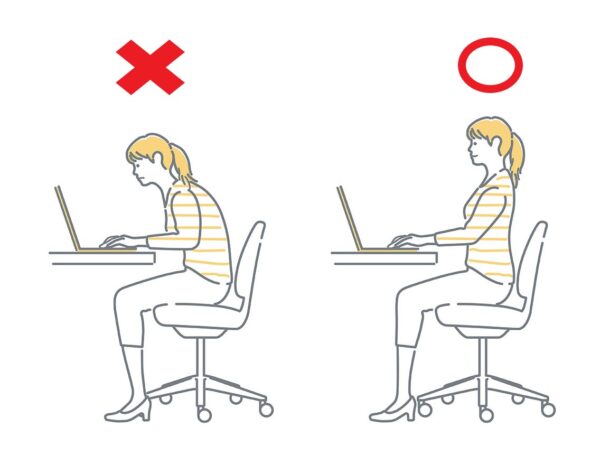







コメント